4种无需密码解锁iPad的方法
如果你把iPad锁了,不记得密码,那么你会在这里找到最好的解决办法。用户经常忘记他们的iOS设备的密码,导致无法使用设备。尽管苹果没有办法在不丢失数据的情况下解锁iOS设备,我们也有一定的方法可以解决这个问题,只是你的数据和历史设置将会丢失。要了解如何在没有密码的情况下解锁iPad,以下是正确的方法。
第一部分: 如何用万兴手机管家 - 苹果解锁解锁没有密码的iPad?
通过利用 万兴手机管家 - 苹果解锁 ,你可以在备份所有数据后解锁设备,因为解锁后会擦除所有数据。万兴手机管家是一个非常先进的工具,可以解决你的iOS设备上的所有主要问题,从死屏到陷入恢复模式的设备。它可以解决几乎所有与你的iPhone或iPad相关的问题。按照以下步骤学习如何使用万兴手机管家工具包在没有密码的情况下解锁iPad:
第 1 步在你的计算机上安装万兴手机管家 - 苹果解锁 之后,启动应用程序,点击“苹果解锁”应用程序。

第 2 步用USB线将你的iPad和电脑连接起来。如果你的设备连接成功,请单击“解锁iOS屏幕”按钮启动该过程。

第 3 步接下来,请选择设备型号、系统版本等一些基本信息,然后点击“开始”;


第 4 步下载过程可能需要一点时间。
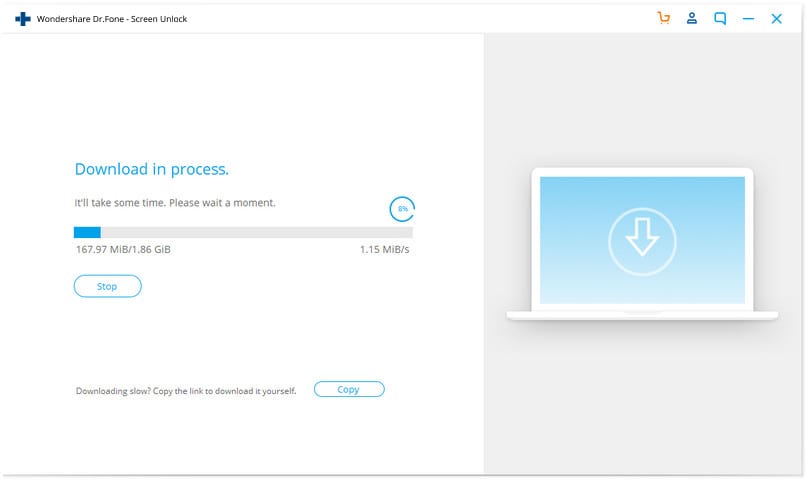
第 5 步下载后,点击“立即解锁”应用程序将要求你确认你的选择。为此,请输入显示的代码,然后单击“解锁”按钮继续。

第 6 步现在工具包正试图修复你的设备,请稍等片刻。最后会显示这样的提示。

学会了不用密码就能解锁iPad后,就可以断开iOS设备,按照自己喜欢的方式使用。
第二部分: 如何使用“查找我的iPhone”解锁没有密码的iPad?
为了方便用户远程定位设备,苹果推出了“查找我的iPhone/iPad”服务。它链接到iCloud,也可以用来执行许多其他任务。在继续此解决方案之前,你应该知道链接到相应iPad的iCloud帐户的信息。你可以通过以下步骤了解如何在没有密码的情况下解锁iPad:
第 1 步首先,去iCloud的官方网站,用你的苹果ID和密码登录。请确保这是与你的iPad关联的同一帐户。
第 2 步从iCloud的欢迎屏幕中,选择“查找iPhone”选项

第 3 步现在你进入了一个新的界面。只需点击“所有设备”选项并选择你的iPad。

第 4 步这将显示你的iPad以及与之相关的所有其他选项。要解锁你的设备,请点按“抹掉iPhone”按钮。

第 5 步请确认你的选择,并等待一段时间,因为你的iPad将被删除。
你的iPad将重新启动,它不会有任何锁屏,你可以毫无困难地访问它。不过,在没有密码的情况下解锁iPad后,你的iPad数据将被删除。
第三部分: 如何用iTunes解锁没有密码的iPad?
几乎每个iOS用户都熟悉iTunes,因为它可以帮助他们管理设备上的数据和媒体文件。此外,你还可以使用iTunes备份和恢复iOS设备。iTunes也是一个很好的工具,可以帮助你在没有密码的情况下解锁iPad。它也会完全还原你的iPad,所以建议提前备份。你可以通过以下步骤了解如何在没有密码的情况下解锁iPad:
第 1 步在你的Windows或Mac上启动最新的iTunes,并将你的iPad连接到系统。
第 2 步只要你的iPad被iTunes检测到,请从“设备”部分选择它,然后转到它的“摘要”页面。
第 3 步从右侧面板,点击“恢复iPad”选项。
第 4 步确认你的操作并等待。你的iPad将被还原。

第四部分: 如何在恢复模式下解锁没有密码的iPad?
如果上述解决方案似乎都不起作用,那么你也可以通过将iPad置于恢复模式来解锁iPad,而无需密码。这将完全恢复你的iPad,并消除其原生密码。以下是你学习如何在没有密码的情况下解锁iPad的详细信息:
第 1 步在电脑上打开iTunes。
第 2 步先关掉你的设备,让它休息几秒钟。
第 3 步要将其置于恢复模式,请同时按下电源按钮和主页按钮。持续按压至少10秒钟。你会在屏幕上看到苹果的标志。
第 4 步松开电源按钮,同时仍然按下iPad上的主页按钮。将你的iPad连接到系统,iTunes符号将显示在屏幕上。

第 5 步只要你将iPad连接到iTunes,它就会检测到你设备的恢复模式,并在下面显示一条消息。

第 6 步点按“OK”以确认并让iTunes自动恢复你的设备。
结论:
现在你不用密码就能解锁iPad了。如果你想在没有密码的情况下解锁你的iPad,让自己从复杂的操作中解脱出来,万兴手机管家工具包将是你的最佳选择。这款工具将帮助你解决各种问题,如立即备份和恢复你的相关数据。







